Wyszukiwanie i aktywowanie pakietu Microsoft Office 2019, 2021, 2024 lub 365 na komputerze firmy Dell
概要: Dowiedz się, jak aktywować pakiet Microsoft Office 2019, 2021, 2024 lub 365 na komputerze firmy Dell. Postępuj zgodnie z instrukcjami dotyczącymi aktywacji, wymaganiami systemowymi i wskazówkami dotyczącymi rozwiązywania problemów, aby zapewnić płynną konfigurację. ...
手順
Aktywacja pakietu MS Office w systemie Windows 10
Czas trwania: 02:33
Gdy to możliwe, ustawienia języka napisów kodowanych można wybrać przy użyciu ikony Ustawienia lub CC w tym odtwarzaczu wideo.
Wprowadzenie (wymagania wstępne)
Aktywne połączenie z Internetem
Do zrealizowania i aktywowania pakietu Microsoft Office zainstalowanego na komputerze potrzebne jest aktywne połączenie z Internetem. Jeśli komputer informuje o problemach z łącznością, należy skorzystać z narzędzia do rozwiązywania problemów z siecią systemu Windows 
System Windows jest aktywowany
Należy aktywować system Microsoft Windows 10 lub 11, aby można było zrealizować i aktywować pakiet Microsoft Office 2019, 2021, 2024 lub 365.
Aby sprawdzić stan aktywacji systemu Windows 10 lub 11, kliknij przycisk Start.
- Wybierz ikonę Ustawienia.
- Wybierz opcję Aktualizacja i zabezpieczenia, a następnie wybierz pozycję Aktywacja. Ta strona wskazuje, czy system Windows jest aktywowany.
Jeśli system Windows nie jest aktywowany, kliknij przycisk rozwiązywania problemów i postępuj zgodnie z instrukcjami wyświetlanymi na ekranie.
Konto Microsoft
Konto Microsoft jest wymagane, aby uzyskać dostęp do ustawień urządzeń i usług Microsoft i je zapisywać. W ten sposób można łatwo ponownie zainstalować pakiet Office bez klucza produktu. Jeśli nie masz konta Microsoft, przejdź do witryny pomocy technicznej Microsoft 
Pakiet Microsoft Office 2019, 2021, 2024 ani 365 nie może zostać aktywowany bez ważnego konta Microsoft. Więcej informacji na temat tego wymagania znajduje się na stronie Microsoft.com.
Aktywacja produktu Microsoft Office i zasady cyklu życia produktu
180-dniowe okno
aktywacjiProdukty Office 365 i M365 oparte na subskrypcji muszą zostać aktywowane w ciągu sześciu miesięcy (180 dni) od momentu aktywacji systemu Windows. W przeciwnym razie uprawnienia do produktu wygasną. Aby uzyskać pomoc, skontaktuj się bezpośrednio z firmą Microsoft pod adresem Microsoft.com/Support.
Microsoft Office 2016 — koniec obsługi (EOS)
Usługa pakietu Office 2016 zakończyła się 13 października 2020 r. Wsparcie firmy Dell jest ograniczone do dołożenia wszelkich starań.
Aby uzyskać dodatkowe informacje, zobacz stronę cyklu życia produktów firmy Microsoft: Microsoft Office 2016 — cykl życia Microsoft
Zawartość online pakietu Microsoft dla starszych wersji pakietu Office: Pobieranie i instalacja lub ponowna instalacja pakietu Office 2016 lub Office 2013 — Microsoft Office
Wersja pakietu Microsoft Office
Czy zamówiono pakiet Microsoft Office 2019, 2021, 2024 lub 365 z komputerem?
W razie wątpliwości sprawdź szczegóły zamówienia komputera.
| Fabrycznie zainstalowany przez firmę Dell | ||
|---|---|---|
| Wersja pakietu Microsoft Office | Jak widoczne są te informacje w konfiguracji lub na fakturze za komputer? | Z kim kontaktować się w celu uzyskania pomocy? |
| 30-dniowa wersja próbna pakietu Microsoft Office | 30-dniowa wersja próbna pakietu Microsoft Office | pomocy technicznej Microsoft  |
| Microsoft Office 2024 | Microsoft Office 2024 dla Użytkowników Domowych Microsoft Office 2024 dla Użytkowników Domowych i Małych Firm |
Aktywacja pakietu Microsoft Office 2019, 2021 lub 2024 |
| Microsoft Office 2021 | Microsoft Office 2021 dla Użytkowników Domowych i Studentów Microsoft Office 2021 dla Użytkowników Domowych i Małych Firm Microsoft Office Professional 2021 |
Aktywacja pakietu Microsoft Office 2019, 2021 lub 2024 |
| Microsoft Office 2019 | Microsoft Office 2019 dla Użytkowników Domowych i Studentów Microsoft Office 2019 dla Użytkowników Domowych i Małych Firm Microsoft Office Professional 2019 |
Aktywacja pakietu Microsoft Office 2019, 2021 lub 2024 |
| Wcześniej niż w 2019 r. pakiet Microsoft Office | Firma Dell nie może już obsługiwać wersji wcześniejszych niż Microsoft Office 2019. Aby uzyskać dodatkowe informacje, zapoznaj się ze stroną cyklu życia Microsoft, społecznością Microsoft EOS lub skontaktuj się bezpośrednio z firmą Microsoft. Koniec wsparcia dla pakietu Microsoft Office — społeczność techniczna Microsoft  |
pomocy technicznej Microsoft  |
| Zamówione z firmy Dell na oddzielnym zamówieniu lub fakturze | ||
|---|---|---|
| Wersja pakietu Microsoft Office | Jak widoczne są te informacje w konfiguracji lub na fakturze za komputer? | Z kim kontaktować się w celu uzyskania pomocy? |
| Microsoft Office 2019 | AA359054 Microsoft Office Home and Student 2019 AA359053 Microsoft Office Home and Business 2019 AA359055 Microsoft Office Professional 2019 |
Klucz produktu i łącze pobierania znajdują się na koncie użytkownika Dell Digital Locker. Dodatkowe informacje można znaleźć w przewodniku po narzędziu Dell Digital Locker. |
Jeśli pakiet Microsoft Office został zakupiony u sprzedawcy detalicznego, skontaktuj się z nim w celu uzyskania pomocy.
Aktywacja pakietu Microsoft Office 2019, 2021 lub 2024
Komputer został odebrany, a użytkownik chce aktywować pakiet Microsoft Office 2019, 2021 lub 2024 po raz pierwszy.
Po spełnieniu wszystkich wymagań wstępnych czas aktywować pakiet Office.
Na pulpicie systemu Windows:
- Kliknij przycisk Start i wywołaj menu Start systemu Windows.
- Kliknij kafelek Microsoft Word (Rysunek 1).
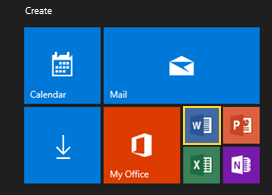
Rysunek 1
Aplikacja pakietu Office powoduje wyświetlenie ekranu Masz pakiet Office
. Wersja pakietu Office zakupiona wraz z komputerem zostanie wyświetlona tutaj.
- Kliknij przycisk
Logowanie
, aby zalogować się na konto Microsoft (Rysunek 2).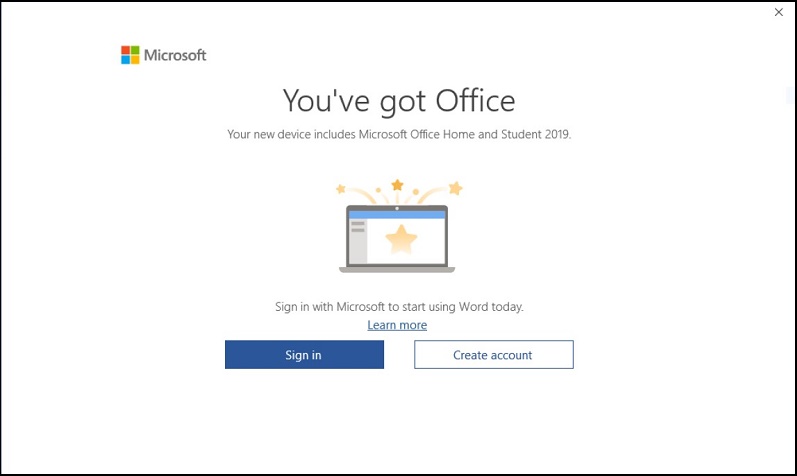
Rysunek 2 - Wprowadź dane konta Microsoft i kliknij przycisk Dalej (Rysunek 3).
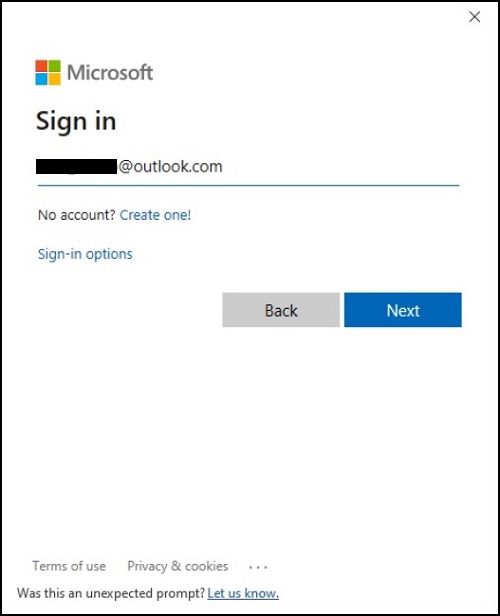
Rysunek 3 - Zaloguj się przy użyciu hasła do konta Microsoft (Rysunek 4).
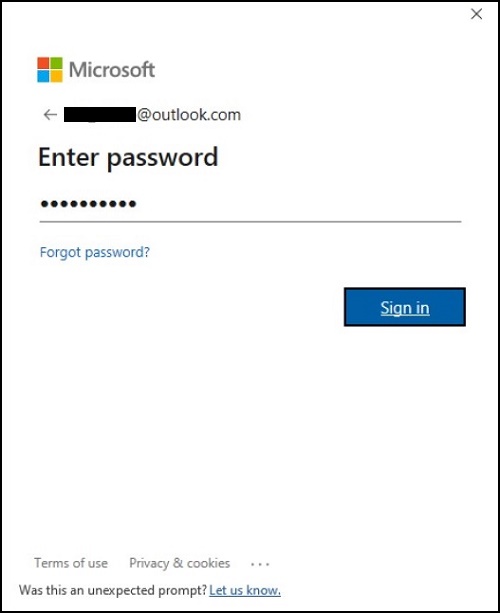
Rysunek 4 - Zaakceptuj umowę licencyjną i postępuj zgodnie z instrukcjami wyświetlanymi na ekranie (Rysunek 5).
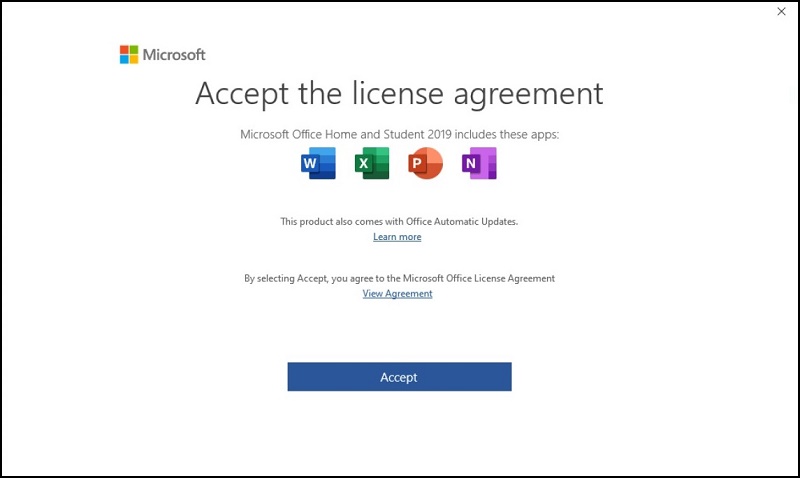
Rysunek 5
Aktualizacja funkcji i weryfikacja licencji pakietu Office trwa kilka minut. Poczekaj, aż pakiet Office zakończy ten etap (czas trwania zależy od szybkości połączenia internetowego i liczby dostępnych do pobrania aktualizacji) (Rysunek 6–9).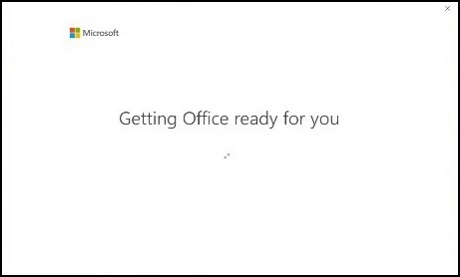
Rysunek 6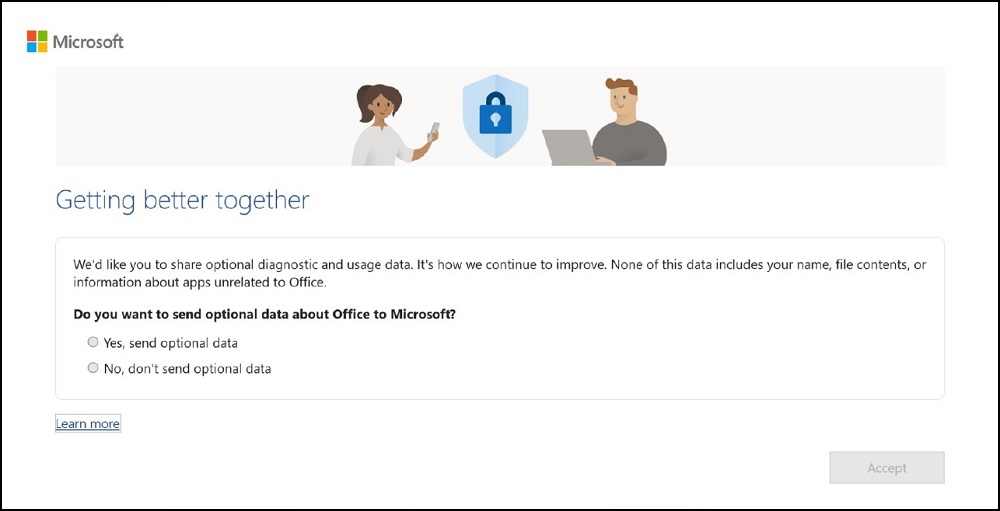
Rysunek 7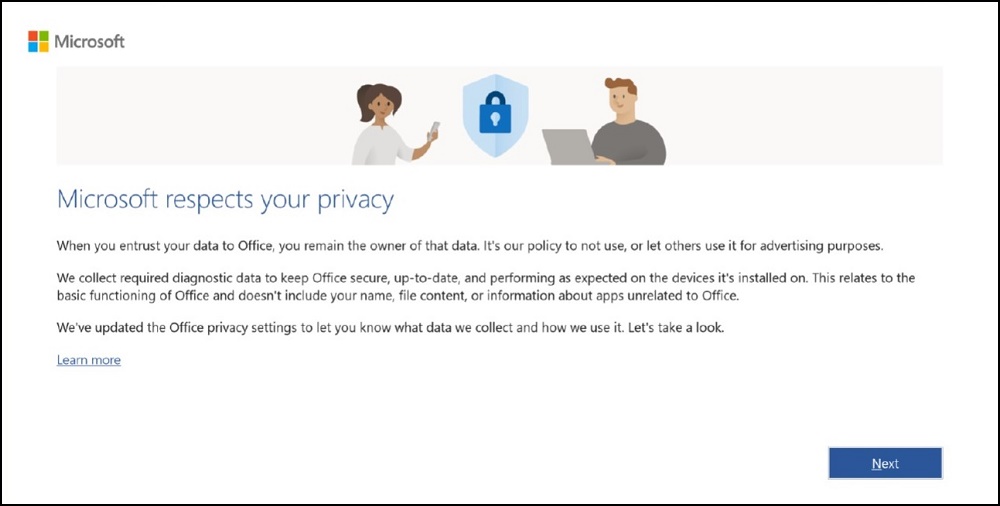
Rysunek 8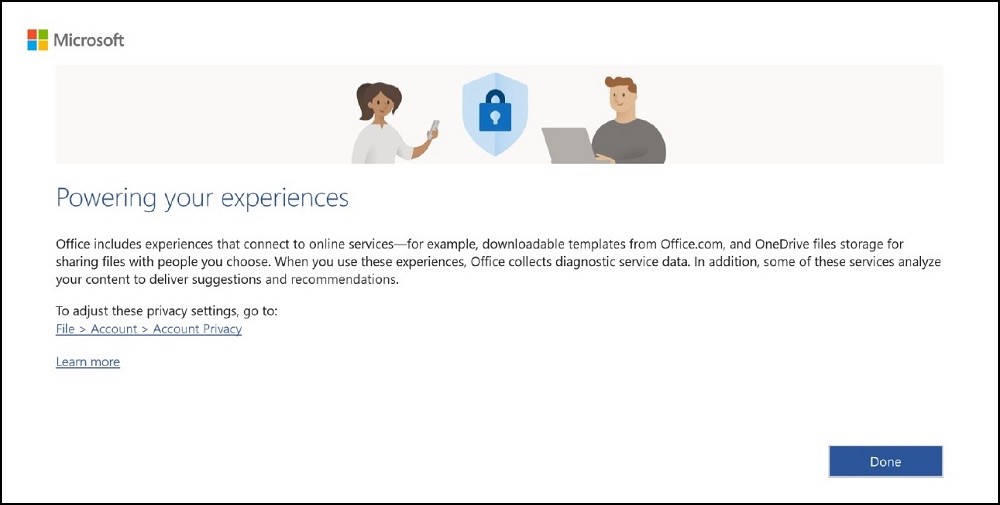
Rysunek 9
Pakiet Microsoft Office 2019, 2021 lub 2024 został aktywowany i jest gotowy do użycia (Rysunek 10).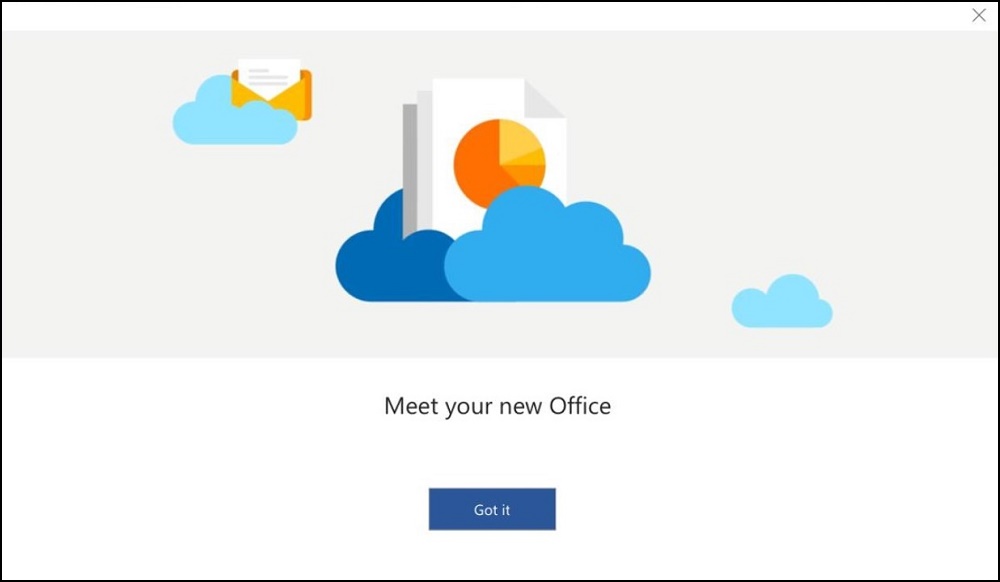
Rysunek 10
Aktywacja pakietu Microsoft Office 365
Urządzenie zostało odebrane, a użytkownik chce aktywować pakiet Microsoft Office 365 po raz pierwszy.
Po spełnieniu wszystkich wymagań wstępnych czas aktywować pakiet Office.
Na pulpicie systemu Windows:
- Kliknij przycisk Start i wywołaj menu Start systemu Windows.
- Kliknij kafelek Microsoft Word (Rysunek 11).
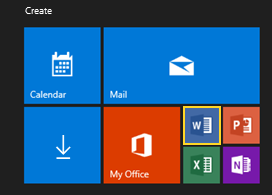
Rysunek 11
Aplikacja pakietu Office powoduje wyświetlenie ekranu Masz pakiet Office
. Wersja pakietu Office zakupiona wraz z komputerem zostanie wyświetlona tutaj.
- Kliknij przycisk
Logowanie
, aby zalogować się na konto Microsoft (Rysunek 12).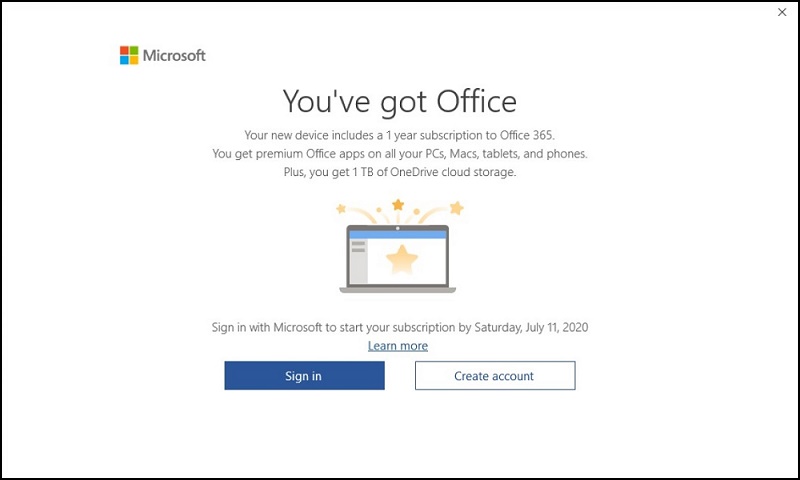
Rysunek 12. - Wprowadź dane konta Microsoft i kliknij przycisk Dalej (Rysunek 13).
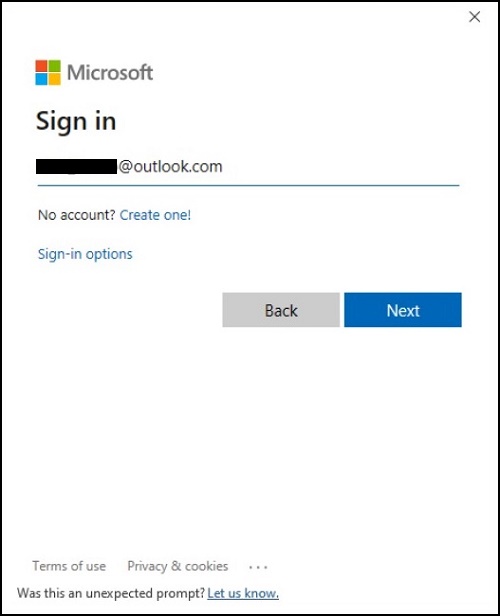
Rysunek 13. - Zaloguj się przy użyciu hasła do konta Microsoft (Rysunek 14).
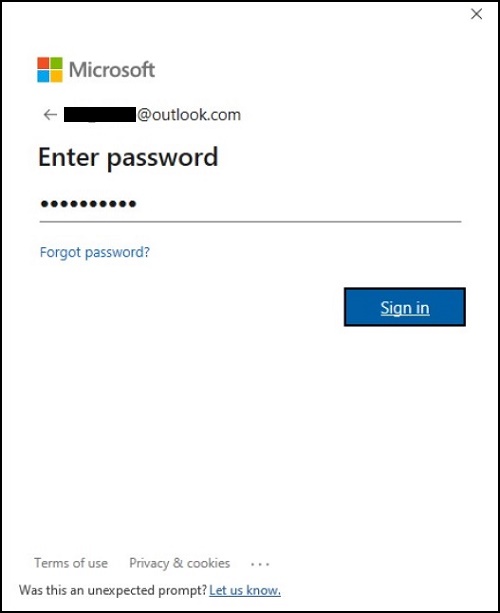
Rysunek 14. - Zaakceptuj umowę licencyjną i postępuj zgodnie z instrukcjami wyświetlanymi na ekranie (Rysunek 15).
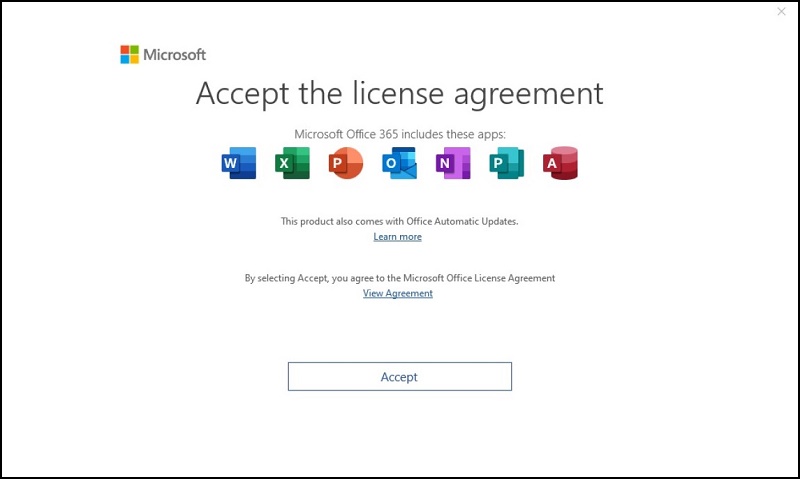
Rysunek 15
Aktualizacja funkcji i weryfikacja licencji pakietu Office trwa kilka minut. Poczekaj, aż pakiet Office zakończy ten etap (czas trwania zależy od szybkości połączenia internetowego i liczby dostępnych do pobrania aktualizacji) (Rysunek 16–9).
Rysunek 16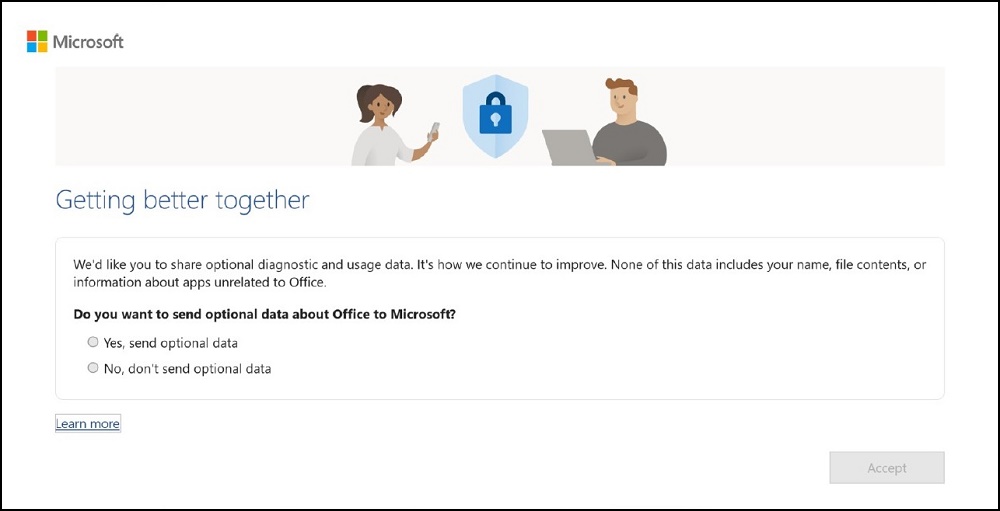
Rysunek 17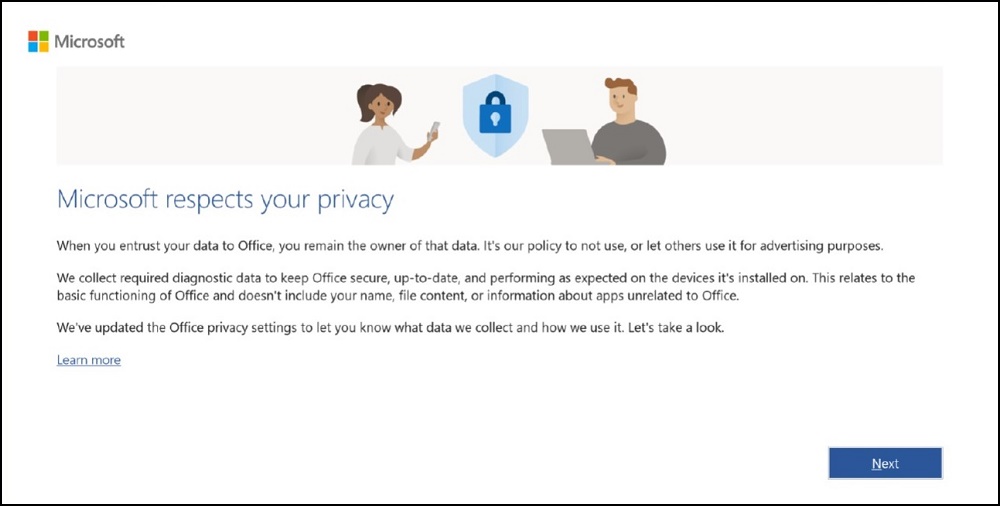
Rysunek 18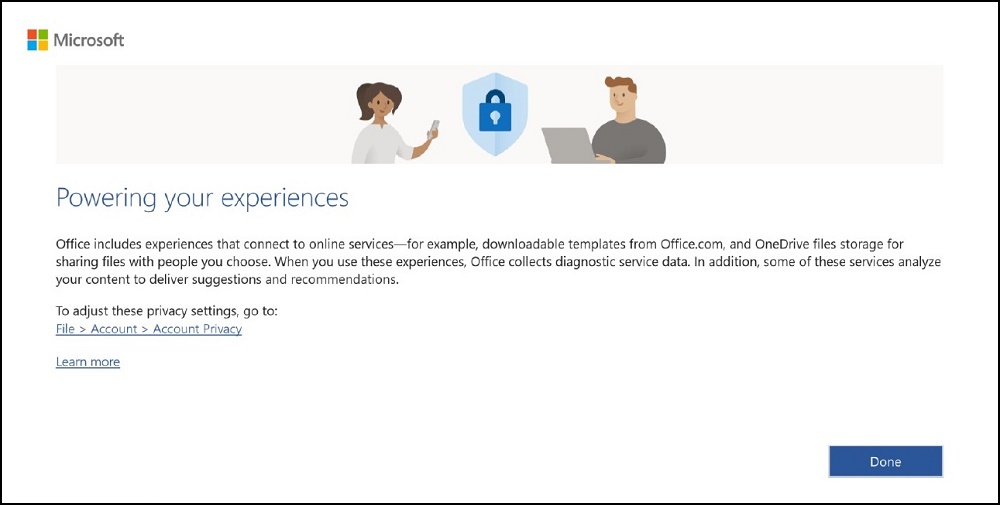
Rysunek 19
Pakiet Microsoft Office 365 został aktywowany i jest gotowy do użycia (Rysunek 20).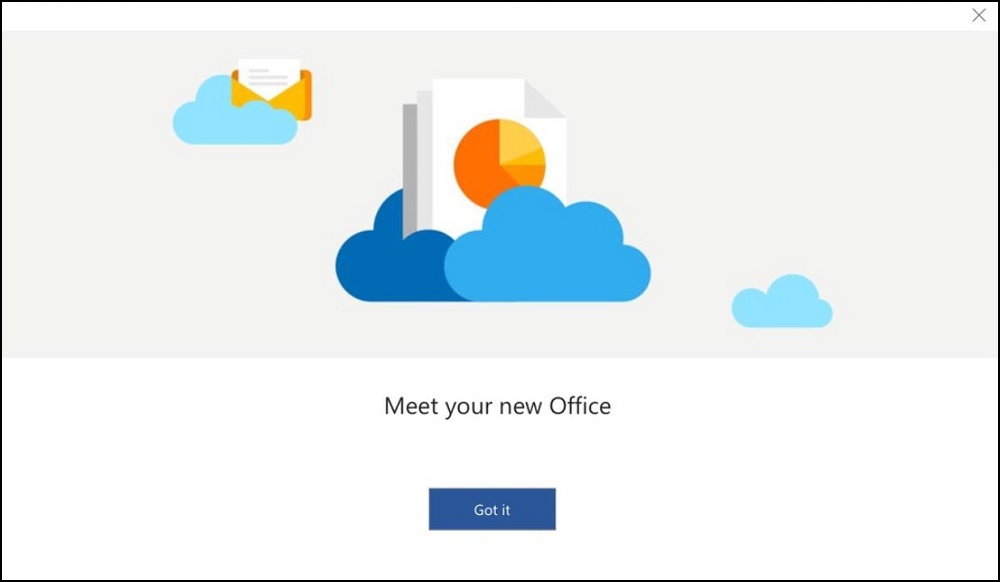
Rysunek 20
Wykonaj poniższe czynności, jeśli chcesz ponownie zainstalować pakiet Microsoft Office po ponownej instalacji systemu Windows lub wymianie dysku komputera:
Przejdź do sekcji Brakujące aplikacje pakietu Office (brak na nowym urządzeniu lub po ponownym zainstalowaniu systemu Windows) (w sekcji Rozwiązywanie problemów), aby pobrać i zainstalować aplikacje. Następnie wykonaj następujące czynności.
Na pulpicie systemu Windows:
- Kliknij przycisk Start i wywołaj menu Start systemu Windows.
- Kliknij kafelek Microsoft Word (Rysunek 21).
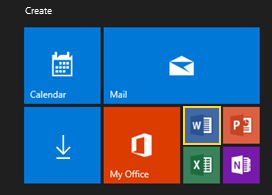
Rysunek 21.
Kliknij pozycję Plik -> Konto (Rysunek 22 i 23).
- Kliknij przycisk „Zaloguj się”.
- Wprowadź poświadczenia konta Microsoft.
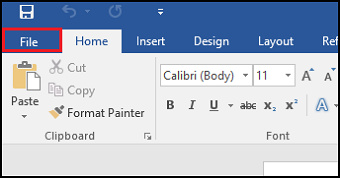
Rysunek 22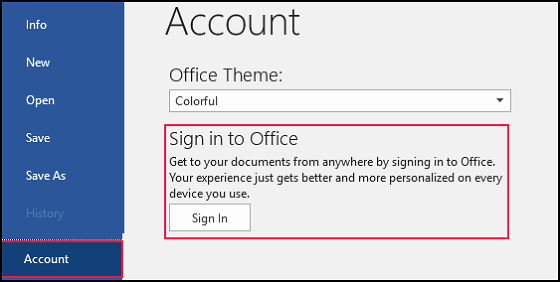
Rysunek 23
Pakiet Microsoft Office 2019, 2021, 2024 lub 365 został aktywowany (Rysunek 24).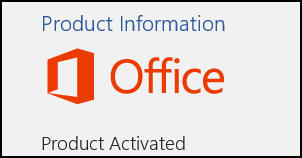
Rysunek 24
Brakujące aplikacje pakietu Office (brak na nowym urządzeniu lub po ponownym zainstalowaniu systemu Windows)
Jeśli nie możesz odszukać aplikacji pakietu Office, takich jak Word czy Excel, otwórz przeglądarkę internetową.
Przejdź do: Account.Microsoft.com/Services
Zaloguj się przy użyciu konta Microsoft.
Wybierz opcję Usługi i subskrypcje.
Wybierz opcję Wyświetl klucz produktu i zainstaluj (Rysunek 25).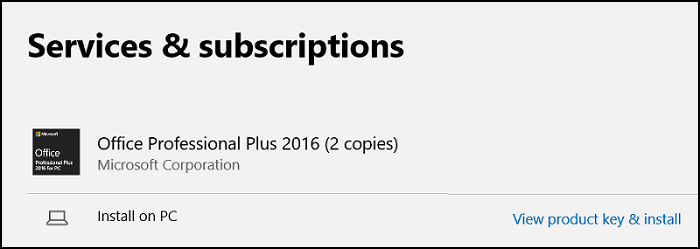
Rysunek 25
Liczba aplikacji dołączonych do pakietu Microsoft Office zależy od wersji zakupionej z komputerem. Listę aplikacji, które znajdują się w pakiecie, można znaleźć na stronie z porównaniem wszystkich produktów Microsoft Office.
Wybierz opcję Instaluj obok wersji pakietu Office zakupionej razem z komputerem (Rysunek 26).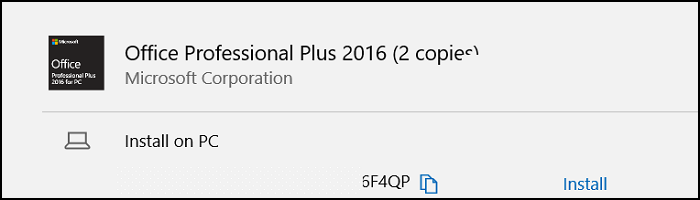
Rysunek 26
Wybierz inne konto Microsoft
Jeśli chcesz skorzystać z innego konta Microsoft, kliknij opcję „Użyj innego konta”.
Zostanie wyświetlony nowy ekran umożliwiający wpisanie danych logowania do istniejącego konta (Rysunek 27).
- Wpisz adres e-mail MSA.
- Hasło.
- Kliknij przycisk „Zaloguj się”.
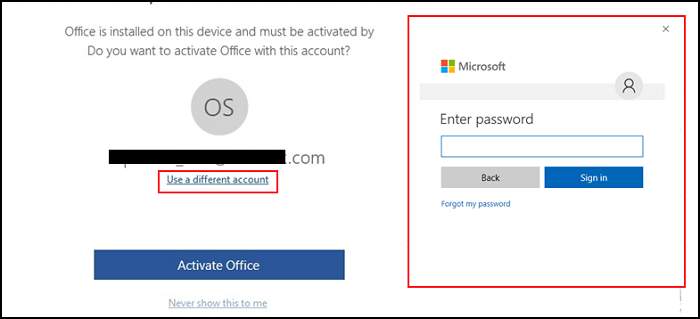
Rysunek 27
Pakiet Microsoft Office jest w trakcie procesu aktywacji.
Utwórz konto Microsoft.
Przejdź do strony logowania do konta Microsoft
- Obok monitu „Nie masz konta?” wybierz opcję „Utwórz!”.
- Wypełnij formularz i utwórz hasło.
- Wybierz opcję „Dalej”.
Jeśli wykonanie tych czynności nie rozwiąże problemu, przejdź do sekcji „Kontakt z firmą Microsoft, jeśli problem nie ustępuje”.
Problemy nadal występują?
Jeśli nadal nie możesz pobrać, zainstalować ani aktywować pakietu Microsoft Office, skontaktuj się bezpośrednio z firmą Microsoft.
Kliknij łącze (Support.Microsoft.com 
Następnie wybierz łącze „Skontaktuj się z pomocą techniczną”.
Odpowiedz na pytania zamieszczone poniżej.
| Pytanie agenta wirtualnego | Odpowiedź |
|---|---|
| „Tutaj agent wirtualny Microsoft. Z chęcią Ci pomogę. Możesz także poprosić o rozmowę z człowiekiem w dowolnym momencie. Opisz swój problem poniżej”. |
Nie mogę aktywować pakietu Office. |
| Czy to rozwiązało problem? | Nie |
Można wybrać jedną z podanych opcji kontaktu. Opcje mogą się różnić w zależności od dostępności (Rysunek 28).
Rysunek 28
Jeśli komputer został zakupiony bezpośrednio od firmy Dell, możesz uzyskać kopię rachunku i wykonać następujące czynności. Jeśli komputer został zakupiony od innej firmy (np. sprzedawcy detalicznego), skontaktuj się z nim, aby uzyskać kopię faktury.
- Przejdź do: Dell.com/Support
- Wprowadź kod SVCTAG swojego komputera lub kliknij przycisk Wykryj i postępuj zgodnie z instrukcjami wyświetlanymi na ekranie (Rysunek 29).

Rysunek 29 - Kliknij przycisk „Order Support” (Pomoc dotycząca zamówienia) (górny baner) (Rysunek 30).
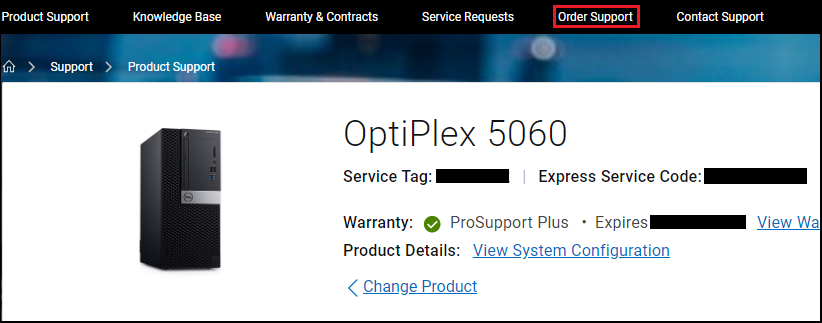
Rysunek 30 - Kliknij opcję „Access your Order Status Online” (Uzyskaj dostęp do stanu zamówienia w trybie online) (Rysunek 31).
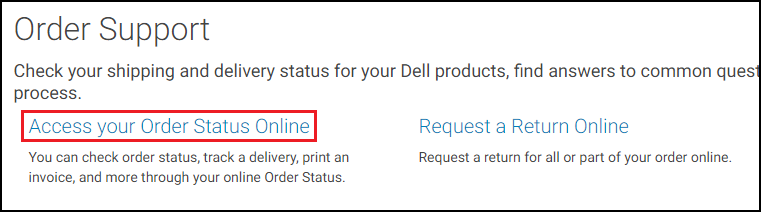
Rysunek 31. - Wprowadź numer zamówienia (Rysunek 32).
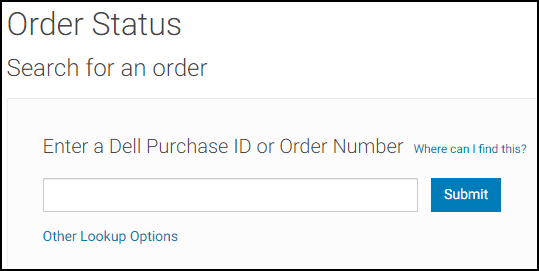
Rysunek 32. - Kliknij przycisk „View Invoice” (Wyświetl fakturę) (Rysunek 33).
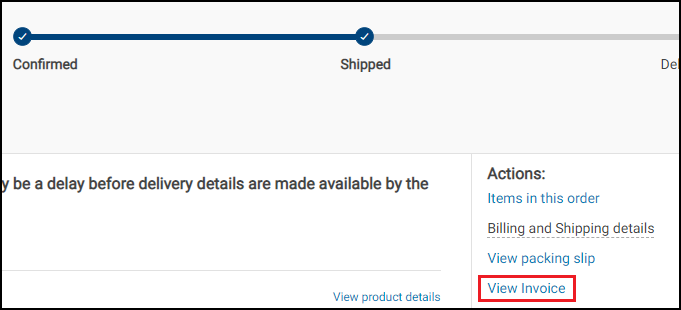
Rysunek 33. - Wprowadź numer klienta (Rysunek 34).
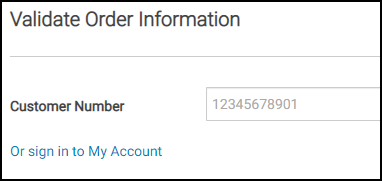
Rysunek 34.
Powinna pojawić się faktura z opcją wydruku (.pdf).
Wymagania dotyczące konta Microsoft
Czy mogę aktywować licencję pakietu Microsoft Office 2019, 2021, 2024 lub 365 bez konta Microsoft (MSA)?Nie. Firma Microsoft wymaga konta Microsoft (MSA) i aktywnego połączenia internetowego w celu przeprowadzenia pomyślnej aktywacji.
Mam ponad 25 nowych komputerów z zainstalowanym pakietem Microsoft Office 2019, 2021, 2024 lub 365. Jak mogę śledzić licencje, nie tworząc wielu kont Microsoft (MSA)?Do konta Microsoft można przypisać maksymalnie 25 licencji. Zapoznaj się z następującym artykułem z bazy wiedzy firmy Microsoft: Ile aktywacji 2016 dla domu i firmy na konto rzeczywiste
Firma Dell Technologies zaleca utworzenie osobnego konta MSA dla każdego komputera. Upraszcza to śledzenie licencji.
- Przejdź do Account.Microsoft.com/Account.
- Kliknij przycisk
Utwórz konto Microsoft.
- Kliknij przycisk
Uzyskaj nowy adres e-mail
na stronie Utwórz konto. - Użyj kodu Service Tag komputera Dell jako aliasu e-mail, na przykład: ABCDEFG@Outlook.com
- Kliknij przycisk „Dalej” i postępuj zgodnie z pozostałymi instrukcjami.
- Wskazówka dotycząca najlepszych praktyk:
użyj bezpiecznego hasła znanego administratorom IT lub sieci. Upraszcza to proces odzyskiwania konta w razie potrzeby.
Utraciłem(-am) poświadczenia konta Microsoft (MSA) lub ich nie pamiętam.Jeśli nie możesz uzyskać dostępu do konta Microsoft, wykonaj następujące czynności: Pomoc przy użyciu formularza odzyskiwania konta Microsoft
Skontaktuj się bezpośrednio z firmą Microsoft pod adresem Kontakt — pomoc techniczna firmy Microsoft
 w celu uzyskania pomocy dotyczącej konta MSA.
w celu uzyskania pomocy dotyczącej konta MSA.
Wdrożenie komercyjne lub korporacyjne
Moja organizacja ogranicza dostęp do publicznego Internetu. Czy mogę aktywować licencję OEM pakietu Office?
Nie. Licencjonowanie pakietu Office i Windows OEM wymaga, aby kliencki komputer mógł dotrzeć do publicznych punktów końcowych firmy Microsoft w celu rejestracji i aktywacji produktu. Przejdź do sekcji Adresy URL i zakresy adresów IP pakietu Office 365 

Jeśli licencji pakietu Office nie da się pomyślnie aktywować, pakiet Office pozostanie w trybie próbnym przez 30 dni od momentu pierwszego uruchomienia przez użytkownika dowolnej aplikacji pakietu Office. Pakiet wyświetli wiele powiadomień przed datą wygaśnięcia. Większość funkcji zostanie wyłączona po zakończeniu okresu próbnego.
W przypadku takich środowisk i pakietu Office Pro Plus 
Zamówiłem(-am) kilka komputerów z zainstalowanym fabrycznie pakietem Microsoft Office 2019, 2021, 2024 lub 365. Czy mogę jednocześnie aktywować wszystkie licencje?
Nie. Każdy komputer musi być aktywowany osobno. Aktywacja musi nastąpić na komputerze, na który zakupiono licencję.
Czy mogę używać klucza produktu Office lub zarządzać nimi na serwerze Microsoft Key Management Server (KMS)?
Nie. Licencjonowanie OEM pakietu Office nie obejmuje tradycyjnego klucza produktu 5x5 ani praw do ponownego tworzenia obrazów. Licencją należy zarządzać za pośrednictwem powiązanego konta Microsoft (MSA).
Gdzie znajduje się mój klucz produktu 5x5?
Licencjonowanie OEM pakietu Office nie obejmuje tradycyjnego klucza produktu 5x5. Licencja jest generowana przez serwery Microsoft po aktywacji pakietu Office po raz pierwszy na komputerze, z którym została zakupiona. Firma Dell nie ma dostępu do licencji ani klucza produktu i nie może dostarczyć kluczy 5x5.
Czy firma Dell może dostarczyć listę wszystkich kluczy licencyjnych do zamówionych pakietów Microsoft Office 2019, 2021, 2024 lub 365?
Nie. Licencjonowanie OEM pakietu Office nie obejmuje tradycyjnego klucza produktu 5x5. Licencja produktu jest generowana przez serwery Microsoft po aktywacji pakietu Office po raz pierwszy na urządzeniu, z którym została zakupiona. Firma Dell nie ma dostępu do licencji ani klucza produktu.
Ponowna instalacja i ponowne tworzenie obrazu systemu operacyjnego
Moja organizacja zakupiła komputery z zainstalowanym fabrycznie pakietem Microsoft Office. Czy można utworzyć nowy obraz urządzenia przy użyciu obrazu mojej firmy i aktywować pakiet Office w wersji OEM?
Nie. Microsoft nie zezwala na ponowne tworzenie obrazów w zainstalowanych wersjach OEM pakietu Office. Prawa do ponownego tworzenia obrazów aplikacji komercyjnych zapewnia tylko pakiet Office Pro Plus 
Jeśli pakiet Office został zakupiony wraz z licencją OEM, przed ponownym utworzeniem obrazu komputera należy aktywować pakiet Office przy użyciu obrazu fabrycznego Dell. Ten krok powoduje powiązanie fabrycznej licencji pakietu Office z kontem Microsoft (MSA).
Po wykonaniu tego kroku przejdź do ponownego tworzenia obrazu.
Po zakończeniu przywracania systemu należy wykonać czynności opisane w sekcji Aktywacja pakietu Microsoft Office 2019, 2021 lub 2024 i użyć tego samego konta Microsoft (MSA), którego użyto do aktywacji. Aplikacja Office wykryje prawidłową licencję w narzędziu MSA i automatycznie aktywuje ją ponownie.
Moja organizacja posiada niestandardowe obrazy z fabrycznie zainstalowanym pakietem Office. Czy mogę użyć licencji OEM, aby aktywować pakiet Office po ponownym utworzeniu obrazu?Nie. Licencjonowanie OEM pakietu Office wymaga aktywacji licencji na komputerze przed przywróceniem obrazu komputera.
Firma Microsoft udziela tylko praw do przywrócenia obrazów licencji pakietu Office Pro Plus (licencja zbiorcza). Wszystkie inne wersje pakietu Office (na przykład Home & Student i Home & Business) nie przejdą procesu aktywacji po ponownym utworzeniu obrazu systemu.
Czy można wyświetlić swój klucz produktu w trybie online?
Zapoznaj się z artykułem firmy Microsoft na temat wyświetlania klucza produktu w trybie online. 
Wymiana dysku systemowego i wymiana systemu
Otrzymałem(-am) nowy dysk lub nowy system. Jak mogę ponownie aktywować pakiet Office?
- Zaloguj się do konta Microsoft (MSA): Account.Microsoft.com/Account.
- Kliknij opcję „Usługi i subskrypcje” i przewiń w dół do opcji „Zakupione produkty” (Rysunek 35).
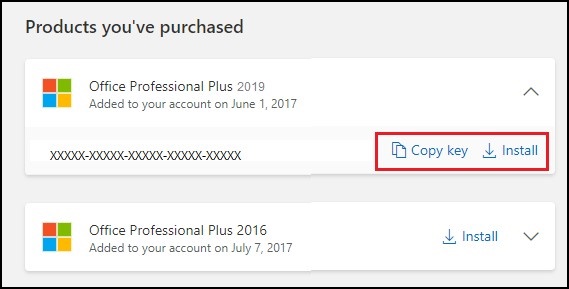
Rysunek 35. - Kliknij opcję „Kopiuj klucz”, a następnie kliknij przycisk „Zainstaluj” (instalator pakietu Office pobierze i zainstaluje ponownie pakiet Office na komputerze).
- Po zakończeniu instalacji uruchom program Microsoft Word.
- Wyświetli się monit o zalogowanie do konta Microsoft (Rysunek 36). Użyj tego samego konta MSA.
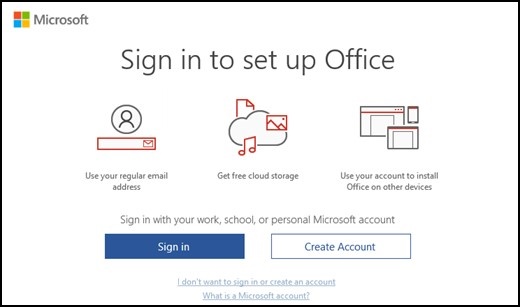
Rysunek 36. - Jeśli pakiet Office nie może wykryć powiązanej licencji, zostanie wyświetlony poniższy ekran (Rysunek 37).
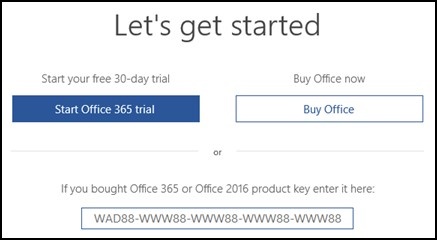
Rysunek 37 - Wklej klucz licencyjny do pola na dole.
Wersja pakietu Office
Mam pakiet Office 2019, 2021 lub 2024, ale na ekranie powitalnym aplikacji jest wyświetlany komunikat „Office 365” (Rysunek 38) — czy mam niewłaściwą wersję?Nie, masz właściwą wersję. Microsoft Office zaktualizuje wersję po pomyślnej (re)aktywacji licencji (Rysunek 39).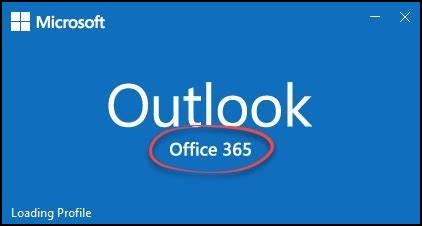
Rysunek 38: Przed aktywowaniem pakietu Office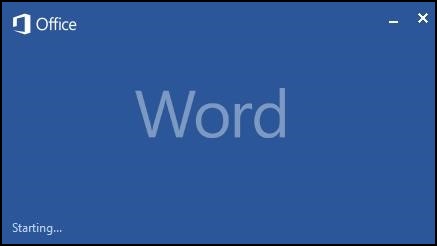
Rysunek 39: Po aktywowaniu pakietu Office
Możesz zweryfikować wersję pakietu Office, wykonując następujące czynności:
- Otwórz aplikację Office (np. Word lub Excel).
- Kliknij „Plik”.
- Kliknij opcję Konto (Office) (Rysunek 40).
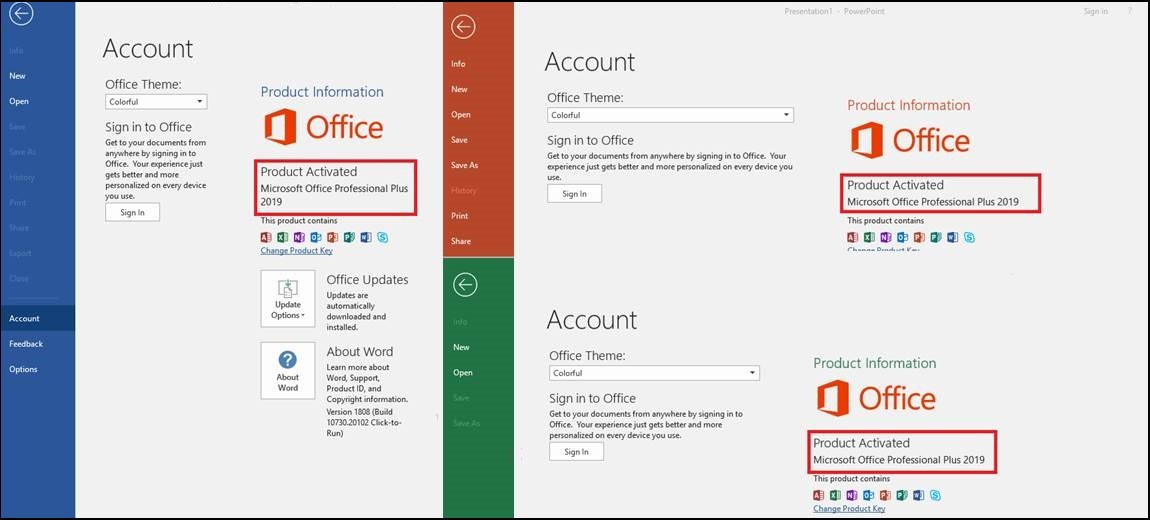
Rysunek 40: Stan aktywacji pakietu Office
Więcej zasobów
- Aktywacja pakietu Microsoft Office w systemie Windows 10 (oficjalna pomoc techniczna Dell)
- Aktywacja fabrycznie instalowanego pakietu Office Home & Student na komputerze Windows
- Pakiet Office został zakupiony z komputerem firmy Dell, ale nie mogę znaleźć pliku instalacyjnego
- Rozwiązywanie problemów z instalacją pakietu Office
- „Błędy nielicencjonowanych produktów i aktywacji pakietu Office”
- Aktywacja produktu firmy Microsoft oraz najważniejsze informacje
- Poradnik dotyczący planowania aktywacji zbiorczej
zawiera bardziej szczegółowe informacje, skupiając się na wdrożeniu w zakresie IT.
その他の情報
 Minął okres gwarancji? Żaden problem. Odwiedź witrynę Dell.com/support i wpisz kod Dell Service Tag, a następnie zapoznaj się z naszymi ofertami.
Minął okres gwarancji? Żaden problem. Odwiedź witrynę Dell.com/support i wpisz kod Dell Service Tag, a następnie zapoznaj się z naszymi ofertami.